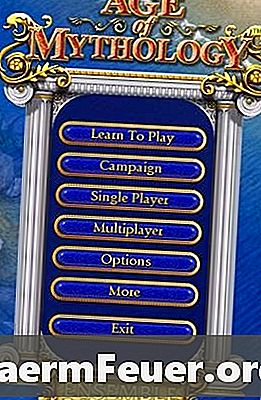
Obsah
Age of Mythology je real-time strategická hra vytvořená Ensemble Studios, která vyvinula sérii Age of Empires. Stejně jako věk říší, věk mytologie umožňuje hráči stavět města a armády k válce a zachytit území s tématickým kanálem prvek mocností božstev starověkého světa. Také jako Age of Empires, Age of Mythology obsahuje editor map, který umožňuje hráčům vytvořit si vlastní bitevní pole a bojiště.
Pokyny

-
Spusťte Age of Mythology, pak klikněte na "More" v úvodním menu.
Klikněte na odkaz Další.
-
Kliknutím na "Editor" otevřete editor map Age of Mythology.
Klikněte na položku Editor
-
Klikněte na "Soubor" a poté na "Nový" a vytvořte novou mapu. Otevře se okno "Nový scénář" a zobrazí se vám mnoho možností. "Typ" definuje, které balíčky podlaží vydavatel vydá na vaši mapu, typ terénu. Typ změníte podle oblasti hry, kterou chcete simulovat v návrhu vaší mapy.
"Seed" umožňuje otevřít náhodně existující mapu. Když vytvoříte mapu s "Seed" nastavenou na "100", můžete vygenerovat mapu identickou s otevřením nové mapy pomocí Seed 100. Seed je užitečné, když experimentujete s náhodnými generacemi a chcete se vrátit k předchozímu výsledku.
"Počet hráčů" definuje počet počátečních bodů hráče, které se objeví na mapě. "Velikost" poskytuje výchozí možnost mapy nebo větší možnost mapy.
Zaškrtnutím "Spustit ladicí program" se otevře mapa v textovém rozhraní, kde můžete upravit liniovou mapu kódovanou kódovanou čarou. Pokud jste v editoru Age of Mythology noví, vyhněte se ladicímu programu.
Karta "Soubor" také poskytuje možnosti pro ukládání a načítání scénářů, vytváření animací a snímání obrazovky a také návrat do hlavního menu programu Mythology nebo ukončení programu.
Vytvoření vlastní mapy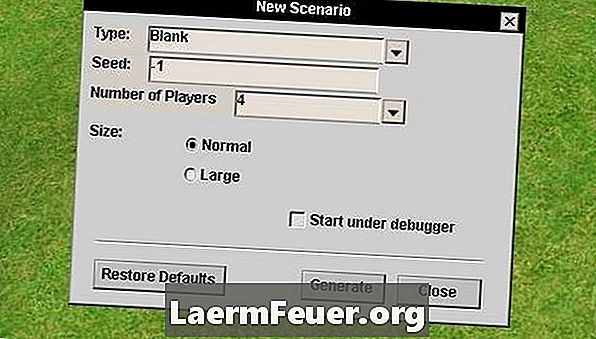
-
Klikněte na tlačítko Upravit. Příkaz "Zpět" zruší editaci, zatímco "Znovu" vám umožní obnovit zrušenou úpravu. Akce "Kopírování jednotky" a "Vložení jednotky" fungují jako "kopírování a vkládání" základního programu pro úpravy textu v počítači. Pokud vyberete jednotku v editoru a kliknete na "Unit Copy", jednotka bude vybrána pro duplikaci. Jednotka Vložit duplikuje vybranou jednotku. "Jednotka Kopírovat" a "Jednotka Vložit" vám ušetří od nutnosti procházet menu "Editor" opakovaně vybrat jednotky. Funkce "Terrain Copy" a "Terrain Paste" fungují jako "Unit Copy" a "Unit Paste", ale pro terén.
Funkce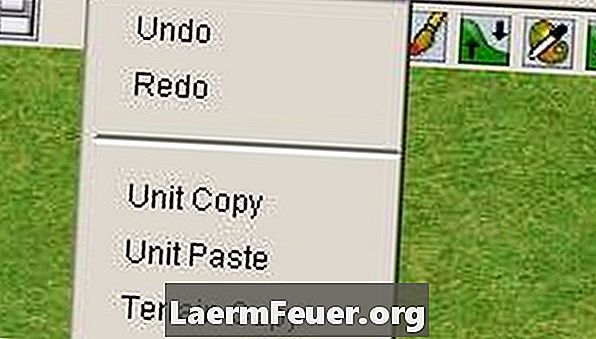
-
Klikněte na položku Scénář. Menu "Scénář" umožňuje editovat a testovat různá nastavení a mapy hráčů.
"Data hráče" poskytuje přehled o tom, kteří hráči začínají na mapě, můžete definovat barvu, božstvo, jméno, počáteční zdroje, počáteční víru a počáteční populaci. Můžete také definovat, kteří hráči jsou ovládáni lidmi a počítačem, a zda bude hráč viditelný na mapě nebo ne, od začátku. Volba "Al" umožňuje zvolit, jak bude počítač pracovat s předdefinovaným seznamem; volba zpětné mapy v kampani vede k tomu, že hráč je ovládán nejtěžším počítačem.
"Data scénáře" zobrazuje přehled nastavení scénáře. "Počet hráčů" nastaví počáteční hráče, "String ID" identifikuje mapu ostatních, "Pop Bonus" dává hráčům počáteční populaci, a "Popcap Limit" umožňuje nastavit limit, kolik jednotek mohou hráči mít najednou . Pokud zaškrtnete políčko "Použít podmínky vítězství", aktivují se parametry pro získání scénáře, který je definován jinde. "Filenae" při uložení uloží název scény.
"Přehled scénářů" otevře okno pro globální zobrazení mapy.
Kliknutím na tlačítko „OK“ v okně „Playtest Scenario“ si můžete vyzkoušet mapu. Můžete si vybrat, který hráč bude ovládat, a obecnou obtížnost soupeřů.
Editor objektů vám umožňuje vytvořit cíle scénáře i standardní kampaně. V kampani Age of Mythology pro jednoho hráče, hráči postupují přes hru vyplněním konkrétních cílů na každé mapě. "Editor cílů" je nastavení pro vytvoření cílů vaší mapy, stejně jako zničení soupeře. "Název" je název cíle, "Cíl" je řádek značky pro účely, "Text" je vyprávění, a "Nápověda" dává rady hráčům, jak dosáhnout cíle. "SL Pic" a "SL Title" popisují akce definované jinde v "Editoru".
Zakázané jednotky uvádí, které jednotky jsou pro každého hráče zakázány. Okno bude bílé, dokud nebudou jednotky v Editoru zakázány.
"Diplomacy" ukazuje graf, jak jsou hráči příbuzní, ať už jako spojenci, nepřátelé nebo neutrální ve vztahu k sobě navzájem.
Nabídka „Scénář“
-
Kliknutím na záložku "Svět" otevřete nabídku základních úprav, parametrů fyzické mapy.
"Osvětlení" vám umožňuje nastavit světelné podmínky mapy na základě přednastavených základních nastavení hry. "Velikost mapy" zobrazuje aktuální velikost mapy a umožňuje měnit velikost ve čtyřech rozích. Okno Map Elevation (Výšky mapy) vám umožňuje zvýšit nebo snížit základní platformu mapy.
Základní edice
-
Klikněte na "Terrain". Karta Terén obsahuje nástroje pro změnu terénu scénáře.
Pomocí nástroje "Malování terénu" vyberete typ. Podržte levé tlačítko myši a pohybem kurzoru přes mapu změňte terén. "Paint Land" se chová jako nástroj "Paint Terrain", ale také upraví výšku terénu. "Water Tool" vytváří vodní cesty, "Edit Water" vám dává více možností změny volby vodní cesty, Nástroj Canyon / Cliff Tool "vytváří výškové změny a" Forest Tool "generuje stromy.
Změny v terénu
-
Klikněte na "Objekty". Karta "Objekty" obsahuje nabídku pro vkládání osob a objektů do scenérie.
"Místo objekty" se používá k umístění stvoření, krabice a další objekty na mapě.
"Objekty pozice" odstraní vybrané objekty z mapy.
"Informace o objektu" poskytuje informace o objektu. Funkce "ID" definuje objekt vzhledem k podobným objektům, "Object" definuje, jaký typ objektu je, a "Name" se používá pro jiné identifikace.
"Přizpůsobit objekt" umožňuje další změnu objektů, pokud je tato možnost k dispozici. Ne všechny z nich lze přizpůsobit.
"Place Wall" a "Convert to Gate" jsou nástroje pro vytváření zdí a bran uvnitř zdí.
"Objekty" Tab
-
Klikněte na "Triggers". Karta "Spouštěče" otevře nástroje pro generování skriptů událostí ve scénáři. Pomocí "Triggers", "Group Editor" a "Army Editor" můžete vytvářet sekvence, kde hráči přijímají disky, ztrácejí technologii nebo vidí animaci, když se vyskytnou určité podmínky. Vytvoření "Triggers" je komplexní proces s křivkou učení.
Karta "Triggers"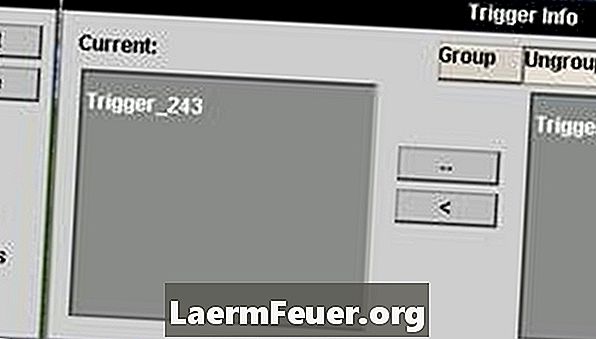
-
Klikněte na "Cinematics". Karta "Cinematics" shromažďuje nástroje pro vytváření scén ve filmovém stylu v rámci scénáře. Scény jsou definovány naprogramovanými "Triggers" a vytváření animací je také obtížný proces.
-
Klikněte na položku Zobrazit. "Zobrazit" poskytuje nabídku pro generování sítí a pro definování vzhledu "Editoru". Editor věku mytologie je složitý a obtížně se učí, ale po několika experimentech a několika žádostech o pomoc přátelům, kteří sestavují scénáře, budete moci vytvořit scénáře, které budou konkurovat epicentru kampaně Age of Mythology.
Výukový program
Jak
- Pod každým menu jsou definovány ikony zkratek pro různé funkce "Editoru".
- Rozšíření na Age of Mythology, The Titans, také rozšiřuje funkce editoru map.
- Scénáře vytvořené jinými hráči si můžete stáhnout jako referenční nebo zábavnou.
- Pokud je myšlenka složitých scénářů obtížná, můžete stejným způsobem vytvářet jednoduché mapy pomocí "Editoru".
Oznámení
- Editor nemá funkci nápovědy. Budete se muset spolehnout na nejzkušenější uživatele.
Co potřebujete
- Věk mytologie
- Obecná obeznámenost s formou hry Age of Mythology